MAC-адрес
MAC-адрес – идентификатор производителя. Подробно расскажем об этом значении, а также покажем, как просматривать и менять его при необходимости.
MAC-адрес – неповторимый цифро-буквенный код, присваиваемый оборудованию ещё на заводе. Он используется для идентификации в сети при работе с информацией. MAC-адрес сетевой карты (и другого оборудования) автоматически не меняется (в отличие от IP) – его даже называют аппаратным.
MAC-адрес есть у любого девайса, способного выходить в Интернет. Такой код используют некоторые провайдеры для ограничения доступа к сети – запуск Интернета возможен лишь с устройства, чей MAC-адрес заранее прописан поставщиком услуг. Для обычного пользователя MAC-адрес требуется лишь при первой настройке Интернета.
ПК способен иметь сразу 3-4 Мас-адреса – их число зависит от адаптеров. Например, компьютер или ноутбук, который оснащён Ethernet и беспроводным адаптером, имеет сразу два MAC-адреса.
Как работают MAC-адреса?
Все начинается с небольшого аппаратного обеспечения, называемого сетевой интерфейсной платой или сетевой картой. Это часть схемы, которая позволяет вашему устройству подключаться к сети. Производитель сетевых карт предоставляет каждому из них уникальный MAC-адрес. Поэтому MAC-адреса также иногда называют аппаратными адресами.
MAC-адрес является важной частью того, как сетевые устройства взаимодействуют друг с другом. При подключении к WiFi-роутеру или непосредственно к сети Ethernet в здании, устройство будет передавать свой MAC-адрес для формирования соединения со следующим по цепочке устройством. Следующее устройство отправит свой собственный MAC-адрес дальше по цепочке, тем самым выстроив соединение с интернетом, и так дальше.
MAC-адреса также отличаются от IP-адресов, и вы никогда не будете путать эти два адреса, как только вы узнаете, как отличить их друг от друга:
- 1V-4L-3C-2AC-4D-5E-6N
- 11-22-33-44-55-66
Как клонировать MAC-адрес
Вариант 1: на сетевой карте
Например, пригодится при смене сетевой карты, через которое у вас осуществляется подключение к Интернет.
Сначала необходимо открыть диспетчер устройств: самый быстрый способ — нажать сочетание кнопок Win+Pause, и выбрать в меню слева требуемое (см. скрин ниже ).
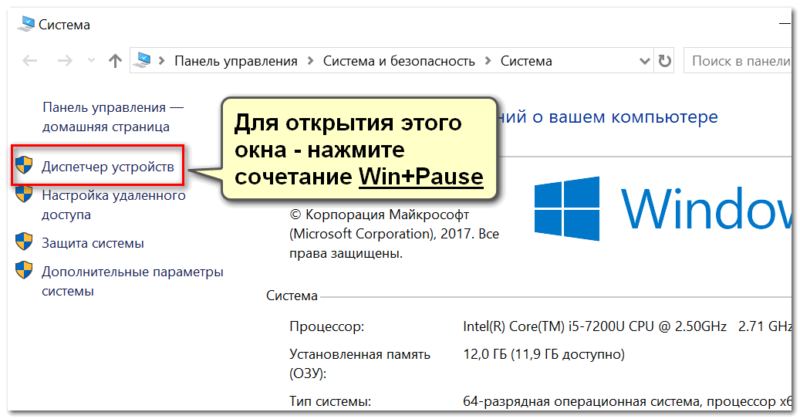
В помощь (открытие диспетчера устройств)
Далее в диспетчере устройств необходимо открыть вкладку «Сетевые адаптеры» : там будут представлены все адаптеры, на которые у вас установлены драйвера. Выбираете нужный адаптер и открываете его свойства .
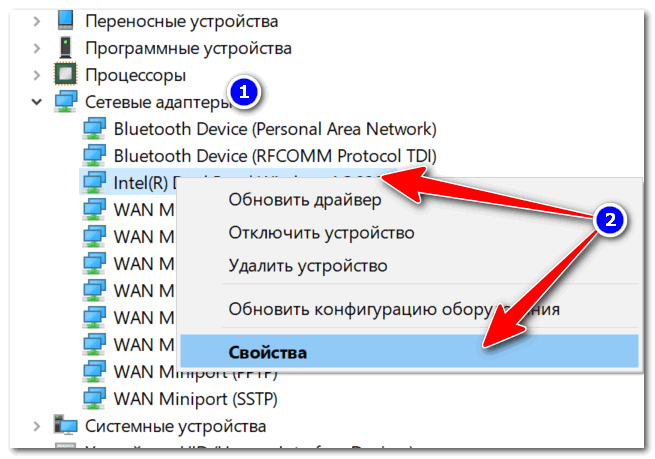
Открываем свойства нужного адаптера
В свойствах необходимо открыть вкладку «Дополнительно» (или «Advanced»).
В перечне найдите свойства «Сетевой адрес» (или «Network address») и в поле значение укажите нужный вам MAC-адрес . Сохраните настройки и перезагрузите компьютер.
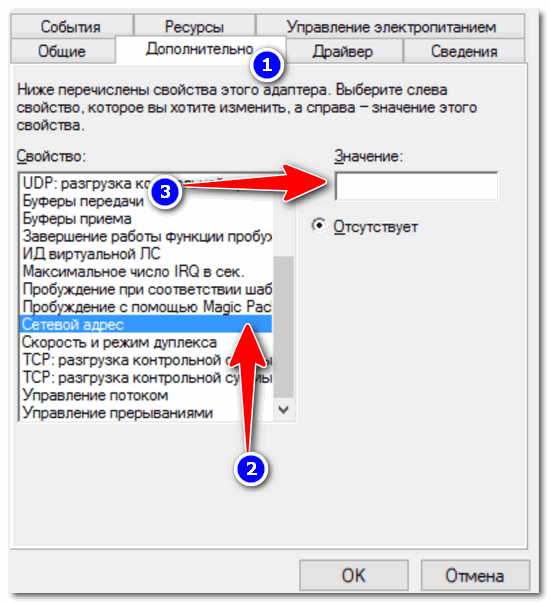
Вариант 2: в роутере
Актуально для тех случаев, когда вы устанавливаете роутер (маршрутизатор), а раньше у вас кабель от Интернет-провайдера был напрямую подключен к ПК/ноутбуку. Либо просто меняете старый роутер на новый.
Задавать MAC-адрес для роутера нужно в его веб-интерфейсе (то бишь в его непосредственных настройках. В параметрах Windows это сделать нельзя).
В помощь!
Как войти в настройки роутера (и что делать, если это не получается сделать).
Затем в настройках, как правило, необходимо открыть раздел «WAN» (либо настройки сети/интернета. В некоторых роутерах достаточно вкладки «Управление» ). Парочка примеров представлена ниже.
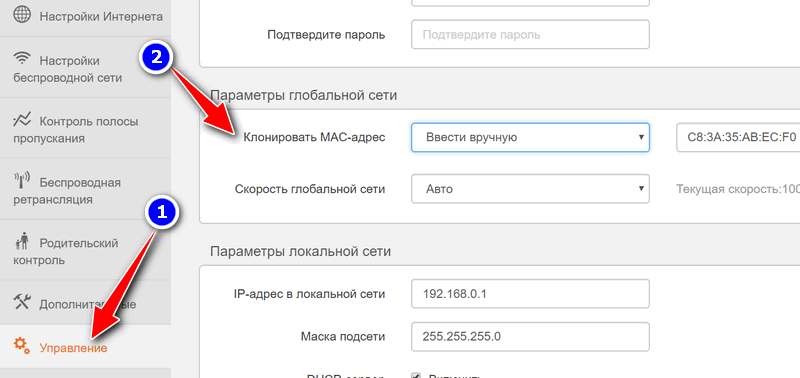
Клонирование MAC-адреса (роутер TENDA)
Изменение MAC-адреса (Роутер TP-Link)

Netis — как клонировать MAC-адрес
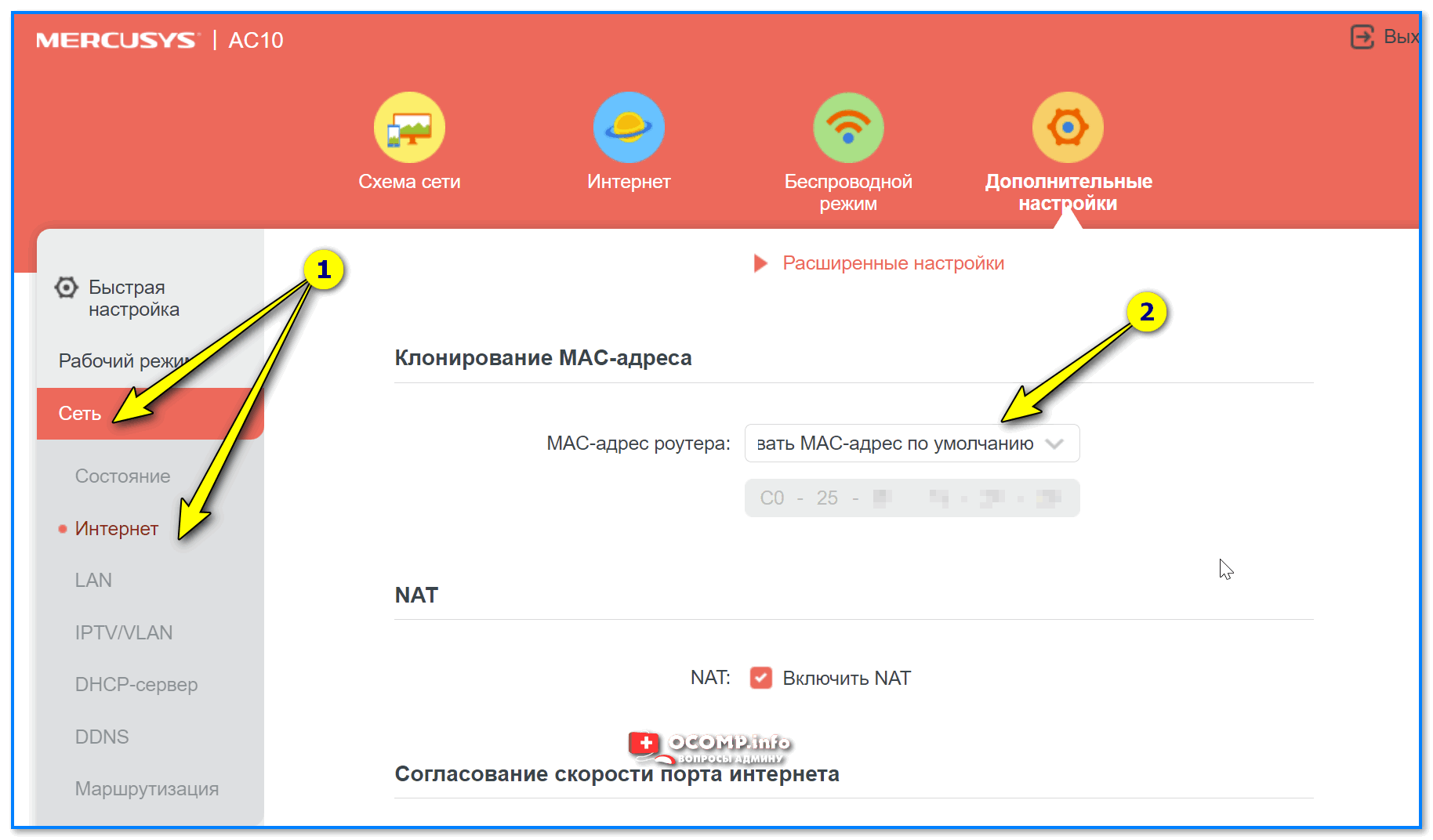
Сеть — интернет — Mercusys (клонирование MAC-адреса)
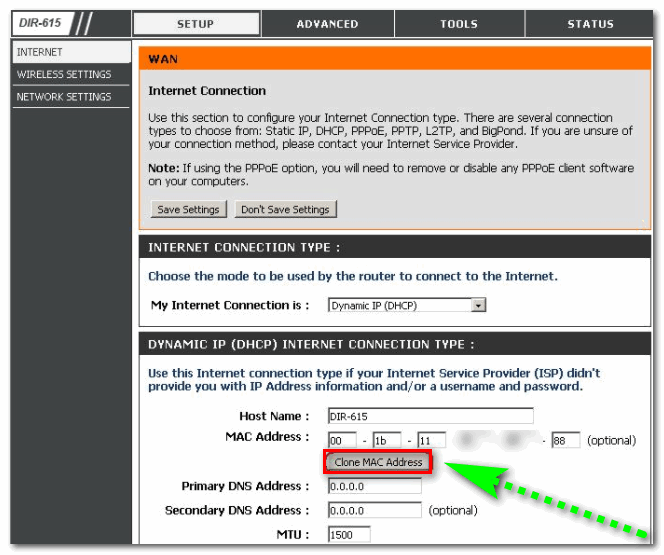
Настройка WAN (английский интерфейс, роутер D-Link DIR-615)
Как правило, большинство роутеров могут автоматически определить MAC-адрес вашей старой сетевой карты (если вы подключили кабелем к ней роутер) и клонировать его.
Собственно, можно и вручную задать адрес, достаточно написать всего несколько значений в отведенное поле (в большинстве случаев — ничего сложного ).
Что нужно помнить о MAC-адресе
Вот несколько интересных фактов о MAC-адресе.
- Каждый сетевой адаптер должен иметь MAC-адрес.
- MAC является уникальным и постоянным. Он встроен в каждый сетевой адаптер производителем. Это как идентификационный номер автомобиля (VIN).
- Отнеситесь к «постоянному» с недоверием, потому что, как и VIN, он может быть изменен. Подробнее ниже.
- В конце концов, у нас закончится пространство для MAC-адресации. Но, учитывая, что это 48-битная схема – это 281 триллион, а затем ещё несколько сотен миллиардов – возможных адресов, можно с уверенностью сказать, что многие более важные вещи, такие как человечество или, надеюсь, просто потребность в самом MAC, истечёт, прежде чем нам придётся беспокоиться о нехватке MAC.
- Есть много других имён для MAC-адреса. Вот несколько примеров: физический адрес, базовый идентификатор набора услуг (BSSID), аппаратный адрес Ethernet (EHA), аппаратный адрес и адрес адаптера.
- MAC-адреса выделяются большими группами производителям оборудования. По этой причине подключенные сетевые устройства часто идентифицируются в сети по имени поставщика – например, Netgear, Asus, Cisco и т. д. – вместо их MAC-адресов или имён, которые вы им даете. Это чисто вопрос идентичности.
Как правило, на этикетке устройства указан MAC-адрес. Это не секрет; все его видят – опять же, это как VIN автомобиля, он должен быть виден. Однако, как только устройство станет вашим, рекомендуется сохранить этот адрес в безопасности. К концу этого поста вы узнаете почему.

MAC адрес компьютера в командной строке
Команда GETMAC
Если указанный выше способ кажется вам слишком сложным то, вы можете воспользоваться командной строкой. Откройте командную строку и введите команду GETMAC. После этого система отобразит список сетевых карт с их MAC адресами.

Данный способ позволяет очень быстро узнать MAC адрес компьютера.
Команда IPCONFIG /ALL
Кроме GETMAC вы можете использовать команду IPCONFIG /ALL. Откройте командную строку и введите в нее команду IPCONFIG /ALL. После ввода данной команды вы увидите подробную информацию обо всех подключениях на вашем компьютере.
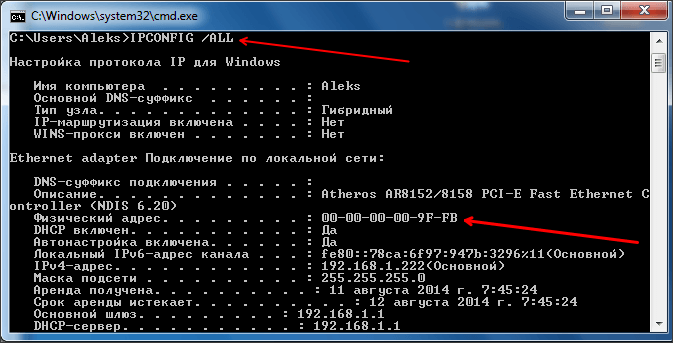
Для того чтобы узнать MAC адрес найдите нужное вам подключение и посмотрите физический адрес. Физический адрес это и есть ваш MAC адрес.
Используя IPCONFIG /ALL нужно быть внимательным, поскольку данная команда выводит информацию сразу обо всех подключениях, у каждого из которых есть свой MAC адрес. Для того чтобы не запутаться легче всего ориентироваться на название сетевой карты, оно указано в поле «Описание».

Кстати, команда IPCONFIG /ALL есть во всех популярных операционных системах. Единственное отличие это написание самой команды:
| Linux | ifconfig -a | grep HWaddr |
| FreeBSD | ifconfig|grep ether |
| Mac OS X | ifconfig |
| Solaris | ifconfig –a |
| HP-UX | /usr/sbin/lanscan |
| QNX4 | netinfo –l |
| QNX6 | ifconfig или nicinfo |
- Неопознанная сеть без доступа к Интернету
- Как узнать IP адрес своего компьютера
- Как посмотреть IP адрес компьютера
- Схема обжима витой пары
- Как узнать какая сетевая карта стоит на компьютере
Создатель сайта comp-security.net, автор более 2000 статей о ремонте компьютеров, работе с программами, настройке операционных систем.
Задайте вопрос в комментариях под статьей или на странице «Задать вопрос» и вы обязательно получите ответ.
Re: 2 MAC адреса на одном интерфейсе
- Пожаловаться на это сообщение
- Цитата
сегодня продолжение
та же фигня, звоню, говорят:»у вас на порту 2 MAC адреса 00:10:4b:bc:83:a2 и 04:00:10:72:03:48(принадлежит абоненту из 80й квартиры, который в минусе)»
Xeon X5460, RAM 8Gb, FreeBSD 12.1-RELEASE on amd64, Apache 2.4, PHP 7.1, MySQL 5.7, Exim 4.92.3, Dovecot 2.3.7.2_1
gyurza2000 лейтенант Сообщения: 893 Зарегистрирован: 2007-07-08 23:53:20 Откуда: SPb Контактная информация:
Типы MAC-адресов
Есть три вида адресов:
- Индивидуальный (unicast);
Когда вы передаете данные на индивидуальный мак адрес, то эти данные получает только один компьютер подключенный к сети. 30-9C-23-15-E8-8C
- Групповой (multicast, первый бит старшего байта адреса равен 1);
Если передаем данные на групповой мак-адрес, то эти данные получают компьютеры, которые входят в группу. На этих компьютерах должен быть настроен прием данных по этому групповому MAC-адресу. Для того чтобы указать, что МАК адрес является групповым, используется первый бит старшего байта, и этот бит должен быть равен единице. 01-80-С2-00-00-08 Первый бит означает младший, поэтому 0 1.
- Широковещательный (broadcast, все 1);
Это адрес состоящий из всех битовых единиц. В шестнадцатеричном виде он записывается вот так FF-FF-FF-FF-FF-FF. Когда данные отправляются на такой адрес их принимают все компьютеры в сети.
p, blockquote 9,0,0,0,0 —>
MAC-адрес: разбираемся что это такое и с чем его едят
MAC адреса используются на канальном уровне модели взаимодействия открытых систем на одноименном подуровне этой модели, подуровне MAC. Расшифровывается, как Media Access Control — подуровень управления доступом к среде. Именно этот подуровень используется если в среде передачи данных находится несколько компьютеров и других устройств.
p, blockquote 1,0,0,0,0 —>

p, blockquote 2,0,0,0,0 —>
Если у нас в канале связи несколько устройств, то нам необходимо понять к какому именно устройству передавать данные, именно для этой цели и используются МАК адреса.
p, blockquote 3,0,0,0,0 —>
С помощью них мы понимаем к кому конкретно предназначены те, или иные данные. Мак адреса регламентированы IEEE 802. В эту группу входит большое количество стандартов локальных сетей, наиболее популярные Ethernet и Wi-Fi. Они используют МАК адреса, длина mac адреса 6 байт (48 бит). Записывается МАК адрес следующим образом:
- 1C-75-08-D2-49-45
- 1C:75:08:D2:49:45
Это шесть шестнадцатеричных чисел разделенных либо двоеточиями либо тире.
p, blockquote 5,0,1,0,0 —>
Типы MAC-адресов
Есть три вида адресов:
- Индивидуальный (unicast);
Когда вы передаете данные на индивидуальный мак адрес, то эти данные получает только один компьютер подключенный к сети. 30-9C-23-15-E8-8C
- Групповой (multicast, первый бит старшего байта адреса равен 1);
Если передаем данные на групповой мак-адрес, то эти данные получают компьютеры, которые входят в группу. На этих компьютерах должен быть настроен прием данных по этому групповому MAC-адресу. Для того чтобы указать, что МАК адрес является групповым, используется первый бит старшего байта, и этот бит должен быть равен единице. 01-80-С2-00-00-08 Первый бит означает младший, поэтому 0 1.
- Широковещательный (broadcast, все 1);
Это адрес состоящий из всех битовых единиц. В шестнадцатеричном виде он записывается вот так FF-FF-FF-FF-FF-FF. Когда данные отправляются на такой адрес их принимают все компьютеры в сети.
p, blockquote 9,0,0,0,0 —>
Уникальность MAC-адресов
Мак адреса должны быть уникальны в сети, иначе мы не поймем какое устройство должно принимать эти данные. Если в одном сегменте сети есть несколько устройств с одним и тем же мак адресом, то какое-то из этих устройств работать не будет. Какое именно? Не регламентируется, возможно не будут работать оба. Поэтому важно, чтобы мак адреса в одном сегменте сети не повторялись.
p, blockquote 10,1,0,0,0 —>
Способы назначения
Централизованный, который используется по умолчанию. Мак адрес записывается производителем оборудования в каждый сетевой адаптер. При этом есть четкие правила, которые описывают, как производители должны это делать. Они содержатся в стандарте семейства IEEE 802.
p, blockquote 11,0,0,0,0 —>
Локальный — адреса назначаются вручную администратором сети, при этом уже сам администратор отвечает за то, чтобы адреса в сегменте сети не повторялись.
p, blockquote 12,0,0,0,0 —>
Для того чтобы понять какой способ назначения МАК адресов используется служит второй бит старшего байта MAC-адреса. Если в этом бите 0, то адрес назначен централизованно. Администратором сети, которые назначают мак адрес вручную, рекомендуется в этом бите записывать 1. Однако, это делать не обязательно и проконтролировать администраторов никто не может. Если админ записал во второй бит старшего макадреса 0, то адрес все равно будет работать.
p, blockquote 13,0,0,0,0 —>
Как обеспечивается, то что при централизованном назначении mac адресов, мак адреса во всем мире не повторяются. Для этого реализована иерархическая схема. Мак адрес разделен на две части:
p, blockquote 14,0,0,0,0 —>
Первые 3 байта — уникальный идентификатор организации (Organizationally Unique Identifier, OUI), выдаются IEEE производителям оборудования.
p, blockquote 15,0,0,1,0 —>
- 00:00:0С — Cisco
- 00:02:B3 — Intel
- 00:04:AC — IBM
Последние 3 байта назначаются производителем оборудования по собственному усмотрению. Производитель оборудования должен гарантировать, что эти 3 байта уникальны.
p, blockquote 17,0,0,0,0 —>
Как посмотреть MAC-адрес компьютера
Через командную строку в Windows — ipconfig/all и в Linux — ifconfig или ip с параметром link. Также можно посмотреть через графический интерфейс свойств сети.
p, blockquote 18,0,0,0,0 —>

p, blockquote 19,0,0,0,0 —>
Заключение
MAC-адреса это адреса канального уровня, они определяют к какому именно устройству на канальном уровне предназначены данные. Мак адреса должны быть уникальны в пределах одного сегмента сети, иначе мы не сможем понять к какому устройству нужно отправить данные.












